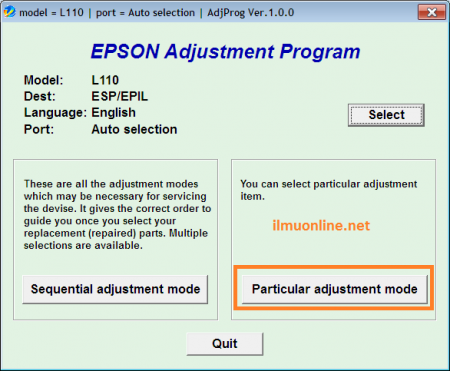Apakah kamu pernah mengalami masalah “a printer’s ink pad is at the end of its service life” pada printer epson L110, L 210, L350, l355 milik kamu ? Jika pernah maka berarti printer epson kamu perlu di reset, adapun cara reset printer epson sendiri ada beberapa cara tapi yang paling mudah dilakukan ialah mereset printer epson tipe L100, L110, L210, L350 ataupun printer epson lainnya tipe L series tanpa menggunakan software.
Namun cara mereset printer epson tanpa software biasanya tidak selalu berhasil, maka dari itu kamu perlu opsi atau cara lain untuk bisa mengatasi masalah yang muncul pada printer epson seperti “a printer’s ink pad is at the end of its service life” ataupun cara mengatasi masalah “Ink Waste Is Full” di sertai lampu indikator pada printer epson kamu berkedip-kedip tidak bisa digunakan untuk mencetak.
Jika masalah Ink Waste Is Full ataupun a printer’s ink pad is at the end of its service life epson L110, L210, L350, L355 muncul disertai lampu indikator berkedip-kedip merah, kamu tidak perlu panik karena itu tandanya printer epson kamu perlu di reset.
Cara Mengatasi Ink Pad Is At the End Of Its Service Live Epson L110, L210, L350, L355
Baik, berikut langkah-langkah cara mereset printer epson L110, L210, L350, L355 dengan bantuan software resetter dibawah ini.
- Pertama yang perlu kamu lakukan untuk mengatasi masalah a printer’s ink pad is at the end of its service life ialah dengan mendownload resetternya disini.
- Jika sudah, kemudian silahkan kamu extract terlebih dahulu, kemudian buka foldernya, lalu jalankan aplikasinya dengan Double Click Pada Adjprogcracked.exe (sebelum di ekstrak sebaiknya nonaktifkan terlebih dahulu antivirus pada notebook/komputer kamu, karena ada beberapa antivirus yang menolak)
- Selanjutnya Klik Select kemudian silahkan kamu memilih seri dari printer yang sesuai kamu pakai.
- Pada tampilan model name, silahkan pilih sesuai tipe/seri printer epson yang kamu miliki, lalu klik OK
- Pilih pada bagian Particular Adjustment, seperti ini
- Selanjutnya pilih pada Waste Ink Pad Counter. Lalu klik Ok
- Beri tanda Centang pada bagian Main Pad Counter. Klik Check dan tunggu beberapa saat hingga pada bagian main pad counter terisi presentase
- Jika proses cheking selesai, lalu pilih Initialization. Jika berhasil maka ada pesan untuk mematikan printer (klik tombol power, tunggu beberapa saat lalu hidupkan kembali dengan memencet ulang tombol power printer)
- Terakhir klik tombol Finish dan klik tanda close (silang) untuk menutup program resetter epson.
Gimana, cara mereset printer epson diatas mudah bukan untuk di praktekkan ? jika cara diatas dilakukan dengan benar maka saya yakin akan berhasil, namun jika cara diatas masih belum berhasil silahkan coba dan membaca cara mereset printer epson tanpa software yang sudah saya bagikan melalui blog ini juga.